Содержание
Наименование «4g антенна» означает приёмное устройство 4-го поколения. G – generation (поколение). Разница между 3g и 4g заключается в скорости передачи данных. Этот параметр важен для принимающих интернет-сигнал антенн. Качество передачи зависит от правильной настройки 4g антенны.

Функционирование 4G соединения
Соединение в этом формате даёт возможность существенно улучшить качество изображения на дисплее ПК, смартфона и аналогичных устройств. Это важно для пользователей интернета в местах, где нет возможности провести кабельную связь.
Настройка 3g антенны совместно с 4g лте устройством зачастую обеспечивает недостаточную скорость мобильного интернета по причине присутствия большого количества пользователей одновременно в сети бс (беспроводной связи). Также на это влияют расстояние от потребителя до передающей вышки, труднодоступное положение 4g или 3g модема.
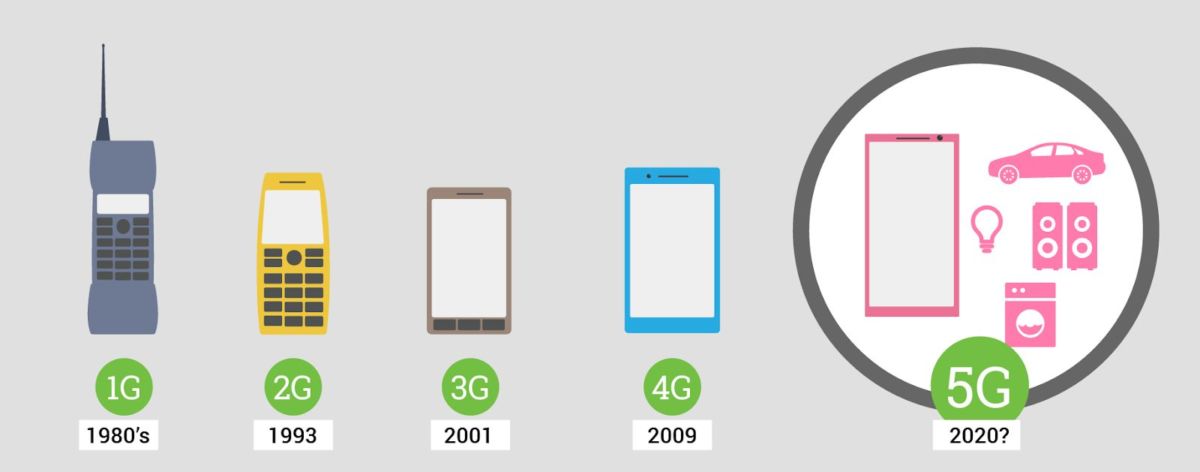
Для того чтобы избежать трудностей с приёмом интернета, приобретают или делают своими руками приёмное устройство. Панельная антенна усиливает приём сигнала, когда нет возможности настраивать 3g модем из-за препятствий на пути сигнала или сильной экранизации внешних ограждений помещения.
Параболический отражатель позволяет ловить волны бс на расстоянии 8 км от края зоны покрытия ретранслятора. Следует учитывать то обстоятельство, что настройку 4g и 3g антенны на базовую станцию выполняют по специальной методике. Малейшее нарушение инструкции приводит к ухудшению приёма сигнала.
Антенна, сделанная по технологии MIMO, позволяет подключаться к ней сразу нескольким абонентам. В устройстве встроены 2 и более антенны. Пользователи принимают сигналы базовой станции независимо друг от друга.

Важно! К аббревиатуре стандарта связи добавляют буквенное сочетание LTE. 4G LTE – стандарт беспроводной скоростной передачи данных для приёмников мобильного интернета. LTE предназначено для естественного обновления сетей GSM/UMT и CDMA2000.
Чем выше, тем лучше
Настройка спутниковой антенны МТС
Устанавливают внешнюю антенну для 4g как можно выше над уровнем земли. Это делают по трём причинам:
- Высокая трава и листва деревьев довольно активно поглощают электромагнитные волны. Из-за этого может происходить существенное затухание мобильного сигнала.
- Покрытия кровель окружающих домов являются хорошими отражателями. В результате мощность сигнала существенно падает, так как его часть уходит в сторону.
- Существенный фактор ослабления сигнала – это большое расстояние между приёмником и транслятором.
Высотой положения установленной антенны исключают поглощающие и отражающие препятствия на пути сигнала. Также поднятием приёмного устройства можно существенно сократить промежуток между антенной и вышкой передатчика.
Направления 3G/4G антенны
Для настройки важно выбрать правильное направление горизонтальной оси 4G антенны. Иногда домашние мастера пытаются наладить мобильный интернет, направив антенну на ближайшую вышку. При этом не учитывают то, что оборудование на определённой мачте может быть предназначено для обслуживания мобильных телефонов. Также вышки находятся в распоряжении разных операторов 3G/4G связи. Поэтому ориентируют приёмник, исходя из замеров уровня сигнала своего оператора.

Поступают следующим образом:
- антенну поднимают на самую высокую точку дома;
- с собой берут модем и ноутбук, их соединяют кабелями в единую цепь: антенна + модем + ноутбук;
- предварительно в компьютер загружают программы по измерению уровня 3G/4G сигнала и скорости передачи данных;
- фиксируя антенну после каждого поворота на угол 10-15 градусов, находят положение приёмника с максимальным параметром;
- если таких удачных ориентировок несколько, то выбирают угол поворота, при котором будет наибольшая скорость интернета.
Вышеуказанные рекомендации – это верный путь, как правильно установить антенну. В универсальных модемах есть дополнительные настройки: RSRQ, RSRP, SINR, которые позволяют более точно настроить антенну.
Обратите внимание! При отсутствии мобильного ПК используют стационарный компьютер. Для этого потребуется партнёр, который будет осуществлять контроль уровня сигнала на дисплее. Связь между настройщиками осуществляют по сотовой связи.
Тестирование операторов
Как выбрать паяльную станцию: классификация аппаратуры и особенности
При выборе оператора всегда останавливаются на том поставщике мобильного интернета, у которого самая большая скорость передачи сигнала.
Опираться на необоснованные высказывания в сети о каком-то преимуществе того или иного мобильного оператора не стоит. Протестировать их в зоне доступа вполне можно самостоятельно. Для этого нужно иметь универсальный прошитый модем и сим карты разных операторов. Модем и карты можно попросить на время у друзей и знакомых.
Тестирование займёт не больше 40 минут. Делают это так:
- Антенну разворачивают на 3600.
- Поворачивая каждый раз отражатель на 10-150, в модем вставляют поочередно сим карты.
- В процессе тестирования фиксируют каждый замер скорости передачи данных.
- Останавливаются на самом скоростном варианте.
Проверка ограничения скорости на модеме
Перед тем, как настроить антенну, нужно убедиться в соответствии характеристик модема принимаемому 3G/4G сигналу. Дело в том, что прогресс в совершенствовании сетевого оборудования развивается в геометрической прогрессии. Изготовленный 3G модем несколько лет назад может оказаться уже устаревшей моделью, которая не будет выполнять требуемые функции.
Уточнить возможности приёма скоростного интернета модемом можно в сети. Если характеристики прибора не соответствуют скорости передачи 20 Мбит/с, то придётся от него отказаться и приобрести новую 3G/4G модель.
Когда возникают сомнения в скорости передачи сетевого сигнала, обращаются в техподдержку своего оператора. Нужно убедиться в отсутствии несанкционированного уменьшения скоростного режима.

Установка 3G/4G антенны
Существует три варианта установки интернет антенны:
- мачта на крыше;
- стена дома;
- отдельная вышка.
Мачта на крыши
Стойку делают из металлической трубы, предварительно обработав антикоррозионным составом или краской для наружных работ. Антенну крепят такую, чтобы её парусность не стала угрозой сноса при сильном ветре. Кабелем обвивают трубку, закрепляя его через 200-300 мм пластиковыми хомутами.
Стена дома
К бетону и кирпичу опорный кронштейн крепят дюбелями, используя перфоратор. На деревянной стене опору привинчивают шурупами или крепят сквозными шпильками.
Отдельная вышка
Поставить отдельную вышку удобно на приусадебном участке. Мачту крепят тремя, четырьмя тросовыми растяжками. В зависимости от потребности вышка может достигать в высоту 20 метров.
Дополнительная информация. Высоко выступающие опоры из металла создают угрозу поражения ударом молнии. Поэтому все эти конструкции должны быть оснащены заземлением и молниеотводами.
Получение уровня сигнала через браузер
Если интерфейс модема отображает уровень сигнала, то для определения его величины поступают так:
- модем соединяют с ПК или ноутбуком;
- если модем находится на удалении, то связь можно установить через роутер;
- открывают браузер Chrome или Internet Explorer;
- в адресную строку вводят код 192.168.8.1;
- открывают страницу «Информация об устройстве»;
- после обновления в Web-интерфейсе через несколько секунд начинает отображаться уровень сигнала.
Программы для смартфонов и планшетов на Android
На Андроиде программы загружаются и обновляются в смартфонах и планшетах гораздо быстрее, чем это делается через web-узел. Пользуясь программным обеспечением, можно быстро и просто настроить антенну 3G/4G.
Программы предоставляются бесплатно на сайте 4pda.ru или на платном ресурсе PlayMarket. Их можно скачать для Андроид 5 и Андроид от 6.0.1 до 4.1.2. Для определения уровня сигнала производят следующие действия:
- программу загружают в телефон или планшет;
- модем соединяют с ПК или ноутбуком;
- если приёмное устройство находится вдали от компьютера, пользуются Wi-Fi связью через роутер;
- после загрузки программы включают на интерфейсе функцию «Коннект»;
- на дисплее отобразится уровень сигнала.
Программы для компьютера
Чтобы проверить уровень сигнала 3G/4G на компьютере, надо воспользоваться следующими приложениями:
- My Huawei Terminal;
- HLS;
- MDMA;
- WlanExprtUMTS.
Устанавливают новую программу после удаления старого приложения 3G. Затем узнают номер СОМ порта модема. Его находят через ПУСК – Компьютер – Свойства – Диспетчер устройств – № СОМ порта. После того поворотом антенны добиваются наилучшего приёма сигнала. Запускают программу, вносят № порта, включают функцию «Коннект». На мониторе отобразятся состояние сети и уровень сигнала.
Каждая из программ обладает своими недостатками и достоинствами. Потребитель выбирает наиболее приемлемый для него вариант.
4G на сегодня является актуальным стандартом интернет-связи. Однако на горизонте технического прогресса появилась перспектива внедрения более мощного стандарта – 5G. Его разработчики заявляют скорость будущей передачи сигнала в 10 раз быстрее – 10 Гбит/сек.
Видео
Чем выше, тем лучше.
2) затуханию из-за расстояния, чем дальше (вышка оператора), тем слабее сигнал и как следствие ниже скорость Интернета;
Определение направления 3G/ 4G антенны.
Что бы определить в какую сторону должна «смотреть» антенна, необходимо подключить ее к модему, его подключить к ноутбуку и с антенной подняться на самую высокую точку дома (желательно на крышу).
Если ноутбука нет, то попросите, какого либо из родственников/ знаковых вам помочь. Вы с антенной поднимитесь как можно выше, а второй человек будет находиться возле компьютера и смотреть уровень сигнала на компьютере. Для связи между собой можно перекрикиваться или использовать сотовые телефоны.
Поворачивая антенну на 10-15 градусов останавливайтесь на несколько секунд и смотрите/ интересуйтесь у помощника, какой уровень 3G/ 4G сигнала (как определить уровень сигнала, можно узнать в статье — Измерить уровень сигнала 3G/ 4G). Таким образом, повернув антенну на 360 градусов, вы узнаете в каком направлении/ направлениях у вас хороший уровень 3G/ 4G сигнала. Если у вас несколько положений антенны с хорошим уровнем сигнала, в каждом из этих положений измерьте скорость Интернета (как измерить скорость интернета, описано в статье — Как узнать/ измерить скорость Интернета) и определите в каком направлении у вас вышка оператора с максимально быстрым Интернетом. Не всегда та вышка, с которой более уверенный уровень сигнала показывает более высокую скорость 3G/ 4G Интернета!!!
Помимо уровня сигнала (RSSI- Received Signal Strength Indication), существую другие параметры, по которым можно более точно настроить 3G/ 4G антенну: RSRQ, RSRP, SINR. Эти параметры доступны в настройках универсальных 3G/ 4G модемов, что позволяет добиться более точной настройки направления антенны.
Предлагаю разобрать, что каждый из этих параметров значит:RSRQ (Reference Signal Received Quality) – характеризует качество принятых пилотных сигналов. Измеряется в дБм (dBm). RSRQ связанно с уровнем сигнала RSSI, поэтому достаточно будет наблюдения за уровнем сигнала RSSI.RSRP (Reference Signal Received Power) – среднее значение мощности принятых пилотных сигналов (Reference Signal) или уровень принимаемого сигнала с Базовой Станции. Значение RSRP измеряется в дБм (dBm). RSRP напрямую связан с уровнем сигнала RSSI, поэтому будет достаточно ориентироваться на RSSI.Для 4G: SINR (Signal to Interference + Noise Ratio) или CINR (Carrier to Interference + Noise Ratio); для 3GECIO (Ec/Io) или Ec/No— отношение (полезного) сигнала к шуму. Другими словами – соотношение сигнал- шум. Значение SINR измеряется в дБм (dBm). Величина 0 dBm означает, что сигнал и шум равны, положительное число – что сигнал сильнее шума, отрицательное – что слабее. На значения SINR стоит обратить внимание при настройки 3G/ 4G антенны. Как вы понимаете, чем выше это значение, тем большую скорость можно добиться от 3G/ 4G антенны.
Тестируйте всех операторов (МТС, Билайн, Мегафон, Yota, Теле2 и т.д.).
Очень часто мы слышим о том, что в том или ином регионе определенный оператор лучше, нежели другие и показывает более высокую скорость, а некоторые так вообще утверждают, что определенный оператор лидирует в скорости Интернета по всей России. Все эти высказывания зачастую не проверяются и голословны. Мы не раз развеивали подобные домыслы, предлагая протестировать всех операторов и выяснить на практике какой из них показывает более высокую скорость. Для этого вовсе не нужно покупать модемы и сим карты всех операторов (МТС, Билайн, Мегафон, Йота, Теле2 и прочие), достаточно иметь один универсальный (прошитый) модем и сим карты нескольких операторов (сим карты можно взять у родных, друзей, знакомых) они вам понадобятся на 20-40 мин на время теста. Следует учесть, что 3G/4G антенну при этом настраивать нужно под каждого оператора, т.е. вставили сим карту оператора, повернули антенну на 360 градусов (останавливаясь через каждые 10-15 градусов) и выяснили где лучше сигнал и замерили скорость. Да, это увеличит время настройки, но потратив дополнительно час, вы сможете в дальнейшем наслаждать высокоскоростным 3G или 4G Интернетом
Проверьте ограничение скорости на модеме и тарифе.
Что бы добиться максимальной скорости 3G/ 4G Интернета, следует обратить внимание на модем. Особенно это касается 3G модемов, если вы его приобретали несколько лет назад, то, скорее всего скорость на нем ограничена технически (например, 7Мбит/ с или 14 Мбит/с) и как вы сами понимаете большей этой скорости вы не сможете добиться. Узнать его технические характеристики можно в Интернете (Яндекс, Google в помощь). Если ваш модем не поддерживает скорости больше 20 Мбит/с, рекомендуем приобрести Huawei e3372, на сегодняшний день он поддерживает максимальную скорость Интернета (до 150 Мбит/с).
Так же следует убедиться в том, ваш мобильный оператор не «режет» скорость Интернета. Узнать это можно позвонив в техническую поддержку вашего оператора.
Установка 3G/ 4G антенны.
2) на настенный кронштейн;
Первый способ подойдет для тех, у кого уже установлена мачта для приема телевизионного сигнала, на нее же закрепляется 3G/ 4G антенна или если у вас с уровнем сигнала совсем плохо и требуется установить антенну выше крыши дома.
Второй способ наиболее предпочтителен, если у вас двух и более этажный дом. На максимально возможной высоте необходимо закрепить кронштейн (можно использовать кронштейн для установки спутниковых тарелок). Сторону дома на которой будет устанавливаться кронштейн нужно выбирать исходя из стороны направления 3G/ 4G антенны.
После того как вы закрепили антенну на мачту или кронштейн, не спишите затягивать болты, настройте антенну более точно, поворачивайте антенну по миллиметру и следите за уровнем 3G/ 4G сигнала, что бы более точно определить направление антенны. После этого можно затянуть болты.
Видео установки и настройки 3G/ 4G антенны.
Очень много людей пишет мне по поводу настройки 3G антенны от начала и до полной установки. Я-таки нашел немного времени написать статью с ответом на этот животрепещущий вопрос.
Самое начало:
Итак, у вас есть 3G модем, 3G антенна с кабелем и антенный адаптер для 3G модема. Сразу хочу оговорить, тот факт, что здесь я не буду описывать как впаивать разъем для внешней антенны в модем, собирать переходники и так далее. Условимся, что у вас на руках уже есть готовый комплект для установки, вы уже знаете как подключить антенну к модему и вам осталось лишь настроить ее на базовую станцию для стабильного приема.
Подготовка:
1)Сигнал. Для начала стоит определиться с уровнем сигнала. Очень часто у людей качество приема сильно плавает, однако, многие отмечают, что более-менее стабильный сигнал получается поймать на втором этаже дома или на крыше. Если у вас получалось это сделать, то скорее всего, установив правильно антенну, вы получите стабильный и качественный прием, который сможет обеспечить нормальную и уверенную работу интернета.
2) Кабель. Кабель должен быть как минимум хороший, с плотностью оплетки не менее 60%. В идеале он должен быть высокочастотный с сопротивлением в 50 ОМ, однако мы собирали кабельно-антенные тракты и на хорошем кабеле RG6 с сопротивлением 75 ОМ, тоже отлично работало, хотя КСВ был чуть побольше, но в целом работало отлично. Лично от меня — лучше очень хороший кабель RG6, чем паленый высокочастотный. И, хочу заметить высокочастотный всегда будет дороже, даже самый паленый.
3) Длина кабеля. Он должен быть как можно короче, особенно если у вас очень слабый прием. Я советую людям использовать кабель не длиннее, чем 7 метров, и то если у вас будет 3 или 4 метра, то это идеально. Никогда не скручивайте лишний кабель, как это мы любим делать за телевизорами или с интернет-кабелем. Закон! Если есть лишний кабель — отрежь его нафиг! На кабеле всегда есть потери, поэтому от лишней длины надо избавляться. Используйте WiFi роутеры, чтобы не тянуть провод до самого компьютера на первом этаже. Самый идеальный вариант — это установить роутер сразу в том месте, где кабель вошел в дом, а остальное пространство заполнит WiFi сигнал.
4) Высота установки. Тут, как и во всех антенных делах, действует правило — чем выше поднял антенну, тем увереннее прием. Помните про это. Используйте палки, трубы, мачты, кронштейны, чтобы поднять, как минимум, под конек дома.
Установка:
Чтобы правильно установить антенну, надо определить с какой стороны идет сигнал. Скорее всего сигнал идет из ближайшего населенного пункта. Именно в населенных пунктах располагаются базовые станции сотовых операторов. Однако, бывают и исключения. Иногда такие вышки устанавливаются в полях, чтобы заполнить промежутки в покрытии сигнала. В любом случае нам потребуется специальное программное обеспечение, чтобы ориентироваться не по «палочкам» в программе модема, а по нормальным значениям.
Данная инструкция подойдем вам лишь в том случае, если ваш модем марки Huawei! Обычно такие модемы в России продают Мегафон и МТС. Переверните ваш модем и прочитайте название. Должно быть написано что-то вроде «Huawei Technologies CO. LTD.», а так же модель, например E392, E352 или E173, ну или другие. Их много.
Если модем у вас Хуавей, то начинаем. Делаем все в следующей последовательности:
1) Качаем программу MDMA (ссылка)
2) Качаем плагин для MDMA от Entropiy (ссылка). Плагин умеет определять примерное положение базовой станции и умеет голосом проговаривать уровень сигнала, что очень удобно, если вы настраиваете антенну один. Сразу устанавливаем его после скачивания.
3) Выключаем родную программу модема с логотипом оператора. Выключаем совсем. Иначе она будет занимать порт и MDMA не сможет общаться с модемом.
Итак все готово, чтобы начать настройку. Модем у нас подключен, провод с антенной готовы и подключены к модему.
Теперь запускаем программу MDMA. В самом низу программы будет надпись — «Detecting mobile data device», потом «Initialising mobile data device», и, если все пройдет хорошо и программа смогла подключиться к модему — «Ready».
Иногда с некоторыми модемами программа не работает сразу, например с Huawei E392 (который с 4G). Как показала практика MDMA просто не видит порт, на котором висит модем, однако, существует команда, с помощью которой можно указать порт принудительно. Для этого вам потребуется определить на каком порту находится модем. Сделать это можно через «Диспетчер устройств Windows». Заходите в Диспетчер устройств, находите там раздел «Модемы», выбираете его и находите там свой Huawei, жмете по нему два раза и открывается окно с информацией об устройстве. Во вкладке «Модем»можно посмотреть порт, на котором висит модем, у меня это COM11.
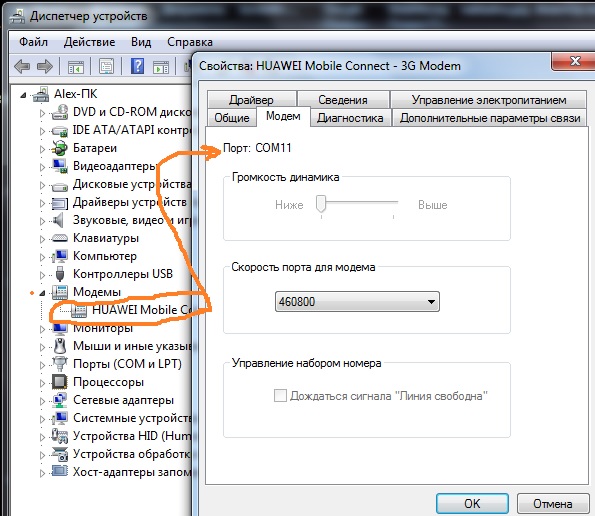
1) Закрываете рабочую версию программы MDMA и копируете файл MDMA.exe в корень диска С.
2) Вызываете командную строку CMD.EXE (Пуск-выполнить) или в более поздних версиях Windows просто в поиске забиваете cmd.exe и запускаете. Открывается черное окно с командной строкой.
3) Вбиваем в командную строку следующее: C:mdma.exe /port:COM11 (У меня это COM11, у вас тот, на котором висит модем) и выполняем команду.
Рассмотрим интерфейс:
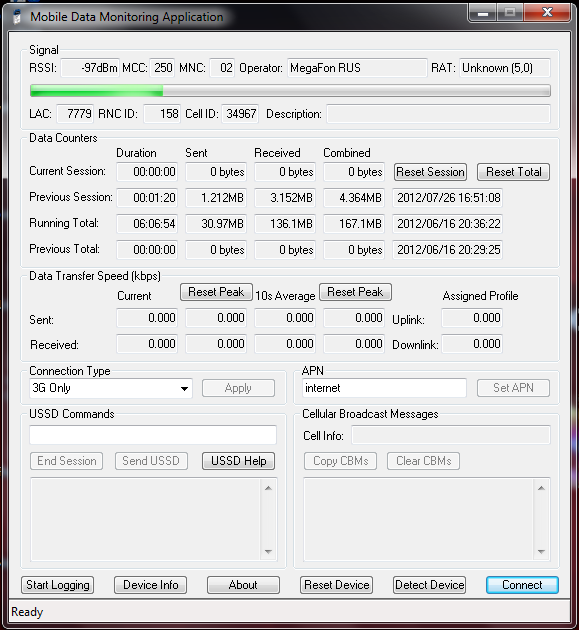
а)3G only — это значит, что модем не будет искать никакую другую сеть кроме 3G
б) GPRS/EDGE only — это значит, что модем не будет искать никакую другую сеть, а будет подключаться всегда к медленной GSM связи
в) 3G Prefered — этот параметр говорит о том, что если даже сигнал 3G будет почти на нуле, а медленный GSM будет в сто раз уверенней, то модем будет пытаться подключиться именно к 3G, не смотря на то, что сигнал почти отсутствует.
г) GPRS/EDGE Prefered — данный параметр с точность наоборот повторяет бункт «в»
В нашем случаем, мы охотимся на 3G сигнал, поэтому советую выставить параметр «3G only».
После выбора данного параметра, следует оценить качество приема, если все хорошо, то даже на земле, с подключенной антенной у нас должно выдать несколько децибел приема. Если этого не происходит, то стоит забраться чуть повыше и медленно покрутить антенной их стороны в сторону.
Как только какой-то сигнал будет пойман, нам на помощь приходит вторая программа — плагин к MDMA. Запускаем его и знакомимся с интерфейсом.
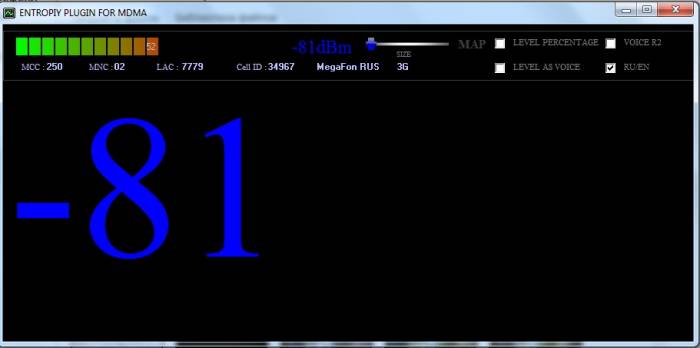
Далее дело не хитрое. Залезаем на крышу или поднимаем антенну куда повыше или на кронштейн, программа в это время работает и диктует вам уровень сигнала. Будьте осторожны с проводом — неаккуратные движения могут сломать разъем у модема или привести в негодность антенный переходник.
Настройка:
Настройка происходит уже на месте, то есть на высокой точке. От вас требуется аккуратно и понемногу поворачивать антенну на кронштейне, примерно градусов на 10-15 с интервалом в 3-4 секунды и прислушиваться к голосу, сообщающему вам уровень сигнала. Начинайте настройку с направления антенны на населенный пункт, однако, попробуйте и другие направления. Следует помнить, что направленная антенна как фонарь — «светит» только перед собой, поэтому задней частью она ничего не поймает.
Внимание! При настройке антенны стоит помнить тот факт, что 3G работает на высокой частоте 2100 MHZ. Такие волны не имеют такой высокой проникающей способности как, например тот же GSM 900 или CDMA 450. Они не способны «пробить» плотные предметы, особенно металлические преграды. Металл на пути приема вашей антенны — смерть для приема. Старайтесь, чтобы между вашей антенной и базовой станцией было как можно меньше объектов, в том числе и крыша дома. Стремитесь к прямой видимости до базовой станции. Если на пути массивные деревья, то старайтесь поймать направление между ветками, или, если есть возможность, вообще вырезать часть веток, которые явно мешают прохождению сигнала. Колыхание листьев будет очень негативно влиять на прием. А мокрые листья очень сильно отражают сигнал, что непременно приведет к нестабильности работы всего антенного тракта. Желательно, чтобы деревья начинались у вас не ближе чем за 100-200 метров от антенны, а лучше от 500 метров. Единичные деревья не так страшны как массивные насаждения.
Минимальный, почти нулевой сигнал находится на отметке в -113 дБ. Идеально, чтобы уровень сигнала у вас был от -65 до -90 дБ. В таком случае у вас остается хороший запас на погодные условия. Однако, я нормально пользовался и при -99, но в дождик связь была уже не такой «бодрой».
Установив самое лучшее положение антенны по показаниям программы, закрепите ее и спуститесь вниз. Далее, возвращаясь к началу статьи, если у вас осталось много лишнего кабеля и у вас есть возможность укоротить его, то укоротите. Единственное противопоказание — это скрутки и изолента. Исли кроме такого способа вы ничего не придумали и у вас нет под рукой паяльника, то лучше оставьте кабель без изменений.
Далее, вы либо вставляете можем в роутер и получаете стабильный интернет по WI-FI, либо пользуетесь модемом в одном стационарном месте, покуда хватает кабеля.
Если модем останется у вас в компьютере, то отключите программу MDMA, отключите плагин с голосом и запустите родную программу от модема. Где уже вы увидите привычные вам «палочки» и, скорее всего, их будет 5 штук уже при сигнале -90 дБ. Операторы считают это шикарным приемом. С помощью родной программы войдите в интернет. Это можно сделать, конечно, и другими способами, но этот самый верный и стопроцентный!
Ну что же, я надеюсь моя статься поможет вам сэкономить нервы и деньги на установку, и конечно же получить стабильный интернет, где бы вы ни находились.
Если у вас остались вопросы, вы можете задавать их в комментариях, и вместе с вами мы допишем статью до более информативного состояния.
Понравилась статья? Вы можете оставить отзыв или подписаться на RSS, чтобы автоматически получать информацию о новых статьях.
Используемые источники:
- https://amperof.ru/podklyuchenie-i-ustanovka/nastrojka-4g-antenny.html
- https://net-well.ru/stati-o-3g-4g-internete/kak-pravilno-ustanovit-i-nastroit-3g-4g-antennu-video
- https://deepole.ru/3g-i-4g-texnologii/kak-pravilno-nastraivat-3g-antennu-na-bazovuyu-stanciyu.html
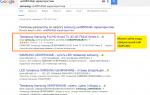 Подключение и настройка цифрового телевидения через антенну
Подключение и настройка цифрового телевидения через антенну Комнатная антенна для телевизора общая информация
Комнатная антенна для телевизора общая информация Цифровая антенна с усилителем. Использование польской антенны для DVB-T2
Цифровая антенна с усилителем. Использование польской антенны для DVB-T2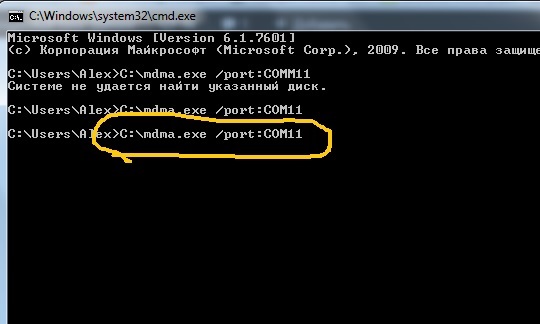



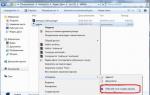 Как выбрать оптимальное направление для 3G антенны
Как выбрать оптимальное направление для 3G антенны Как определить направление на спутник
Как определить направление на спутник Как настроить антенну Триколор ТВ – инструкция и видео
Как настроить антенну Триколор ТВ – инструкция и видео Подключение и настройка модема МТС на ноутбуке: порядок активации
Подключение и настройка модема МТС на ноутбуке: порядок активации